随着科技的发展,电脑已经成为我们生活和工作中不可或缺的工具。然而,在使用电脑的过程中,难免会遇到系统崩溃或者需要重新安装系统的情况。而使用U盘进行系统...
2025-08-08 188 盘启动
在电脑系统遇到故障或需要进行系统维护时,使用U盘PE(PreinstallationEnvironment)启动电脑系统成为了一种方便快捷的方法。本文将详细介绍如何使用U盘PE来启动电脑系统,并提供了一些实用的技巧。
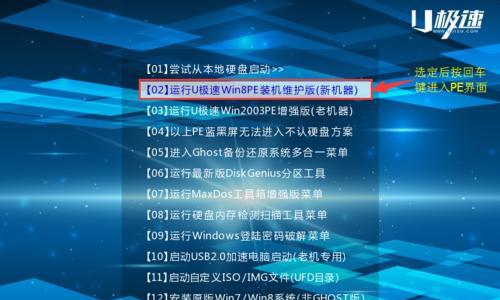
制作U盘PE启动盘
1.准备一个容量足够的U盘(至少8GB);
2.下载并安装一个可靠的U盘PE制作工具,如WinPE、Rufus等;

3.打开制作工具,选择U盘作为目标设备,并选择合适的操作系统映像文件;
4.点击开始制作按钮,等待制作过程完成。
设置电脑启动顺序
1.关机后插入制作好的U盘PE启动盘;
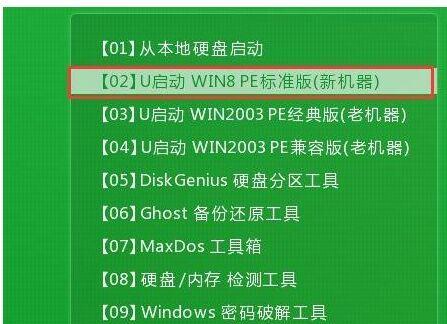
2.打开电脑,并在开机画面出现时按下指定键(通常是F2、F12或Del键)进入BIOS设置界面;
3.在BIOS设置界面中找到“启动顺序”或“BootOrder”选项;
4.将U盘设备移动到首位,确保电脑优先从U盘启动。
启动电脑系统
1.在BIOS设置界面中保存设置并重启电脑;
2.此时电脑将从U盘PE启动,进入PE操作界面;
3.在PE操作界面中,可以进行各种系统维护和修复操作,如病毒扫描、硬盘分区、数据恢复等;
4.根据需要选择相应的工具或选项,进行必要的操作。
常用的U盘PE技巧
1.使用U盘PE进行系统备份和还原,保护重要数据;
2.在U盘PE中安装必要的驱动程序,确保兼容性;
3.使用U盘PE修复启动故障,解决无法正常启动的问题;
4.利用U盘PE进行病毒扫描和清除,提高系统安全性;
5.U盘PE中常用的应用程序及工具推荐。
注意事项和技巧
1.确保使用可信赖的U盘PE制作工具和系统映像文件;
2.在制作U盘PE启动盘前备份好重要数据,以免意外丢失;
3.注意选择合适的启动顺序,避免无法启动或系统错误;
4.了解常见的U盘PE故障和解决方法,提高操作成功率;
5.定期更新U盘PE中的驱动程序和应用工具,以保持最新的功能和性能。
通过制作U盘PE启动盘和设置正确的启动顺序,我们可以轻松地启动电脑系统,并进行各种维护和修复操作。在使用U盘PE时,务必注意备份重要数据和选择可靠的制作工具,同时掌握一些常用的技巧能够更好地利用U盘PE解决各种问题。希望本文对您有所帮助!
标签: 盘启动
相关文章

随着科技的发展,电脑已经成为我们生活和工作中不可或缺的工具。然而,在使用电脑的过程中,难免会遇到系统崩溃或者需要重新安装系统的情况。而使用U盘进行系统...
2025-08-08 188 盘启动

在电脑装系统的过程中,使用U盘启动安装系统是一种快捷且方便的方式。本文将以电脑装系统教程为例,详细介绍如何准备U盘启动、设置BIOS、选择引导设备等步...
2025-08-04 140 盘启动

随着技术的进步,越来越多的人选择使用U盘启动PE来安装系统。相比于传统的光盘安装方式,U盘启动PE更加便捷、快速,并且可以适用于各种不同的操作系统。本...
2025-07-20 217 盘启动

在使用计算机时,我们常常会遇到硬盘出现故障或无法正常启动的问题。为了解决这些问题,我们可以使用U盘来启动并修复硬盘。本文将提供一份详细的教程,帮助您使...
2025-07-09 174 盘启动

随着计算机技术的发展,越来越多的用户选择使用U盘来进行系统安装。然而,有时候我们会遇到一些问题,比如在使用U盘启动时无法进入U盘进行系统安装。本文将为...
2025-07-08 159 盘启动

在电脑使用过程中,经常会遇到无法正常启动的情况,而使用BIOSU盘启动能够解决许多启动问题。本文将详细介绍BIOSU盘启动的步骤和注意事项,帮助读者轻...
2025-06-30 207 盘启动
最新评论